A continuación se explica la transición y los fundidos de sonido entre clips.
El margen del clip es el vídeo fuera del rango entre los puntos de entrada y de salida. La existencia de una marca triangular de color negro en ambos extremos del clip indica el comienzo (fin) de cada clip.
Cuando ambos clips no tienen margen

Cuando hay un margen al final del clip en primer lugar y al comienzo del clip en segundo lugar

En el modo de ampliación, para añadir transiciones/fundidos de sonido entre dos clips, ambos clips deben tener márgenes. Si no hay margen, cambie al modo de mantenimiento o cree márgenes mediante ajustes u otras operaciones.
Modo de ampliación/mantenimiento
Puede añadir una transición entre 2 clips.
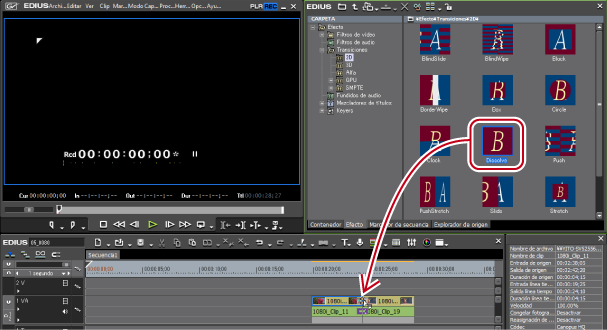
La visualización de la línea de tiempo cambia del siguiente modo. El fundido de sonido predeterminado se añade simultáneamente.
Cambiar efectos predeterminados

 Alternativa
AlternativaSeleccione un clip en la línea de tiempo y seleccione una transición en la paleta de [Efecto]. Haga clic en el botón de lista [Añadir a línea de tiempo] y haga clic en un elemento. Si hace clic en [Añadir a línea de tiempo] en lugar del botón de lista, la transición se aplicará tanto al punto de salida como de entrada del clip seleccionado.
Seleccione un clip de la línea de tiempo. En la paleta [Efecto], haga clic derecho sobre una transición y haga clic en [Añadir a línea de tiempo] → un elemento.
Seleccione una transición en la paleta [Efecto], arrástrelo con el botón derecho al clip en la línea de tiempo y haga clic en [Añadir] o [Reemplazar]. Haga clic en [Personalizar] para especificar la duración y la posición en la cual la transición se aplicará.

Mediante [Aplicación] en [Opciones de usuario] → [Línea de tiempo], puede establecer que el fundido de sonido predeterminado no se aplique cuando se aplica la transición.
En el modo de ampliación, el borde del clip tras el ajuste de la transición es visualizado como una línea verde (punto de corte).
Se puede aplicar una transición de clip en la línea de tiempo a la unión de otros clips mediante una operación de arrastrar y soltar.
Utilice la GPU de su ordenador para aplicar transiciones GPUfx más complejas y de alta calidad. Si la carpeta [GPU] no es visualizada, visualice la información del error a través de [Efecto] en [Opciones del sistema] → [Opciones de GPUfx].
Puede aplicar una transición a un vídeo en la parte donde el vídeo se desplaza a otro clip en otra pista.

El efecto se aplicará al comienzo (o al final) del clip.

 Alternativa
AlternativaSeleccione un mezclador del clip en la línea de tiempo y seleccione una transición en la paleta de [Efecto]. Haga clic en el botón de lista [Añadir a línea de tiempo] y haga clic en un elemento. Si hace clic en [Añadir a línea de tiempo] en lugar del botón de lista, la transición se aplicará tanto al punto de salida como de entrada del clip seleccionado.
Seleccione un mezclador del clip en la línea de tiempo. En la paleta [Efecto], haga clic derecho sobre una transición y haga clic en [Añadir a línea de tiempo] → un elemento.
Seleccione una transición en la paleta [Efecto] y arrástrela al mezclador del clip en la línea de tiempo haciendo clic derecho, y haga clic en [Añadir] o [Reemplazar]. Haga clic en [Personalizar] para especificar la duración y la posición en la cual la transición se aplicará.

Se puede aplicar una transición de pista en la línea de tiempo a otras áreas mezclador arrastrando y soltando el área mezclador.
Puede añadir un fundido de sonido entre 2 clips.

La visualización de la línea de tiempo cambia del siguiente modo.

 Alternativa
AlternativaSeleccione un clip en la línea de tiempo y seleccione un fundido de sonido en la paleta [Efecto]. Haga clic en el botón de lista [Añadir a línea de tiempo] y haga clic en un elemento. Si hace clic en [Añadir a línea de tiempo] en lugar del botón de lista, el fundido de sonido se aplicará tanto al punto de salida como de entrada del clip seleccionado.
Seleccione un clip de la línea de tiempo. En la paleta [Efecto], haga clic derecho sobre un fundido de sonido y haga clic en [Añadir a línea de tiempo] → un elemento.
Seleccione un fundido de sonido en la paleta [Efecto], arrástrelo al clip en la línea de tiempo haciendo clic derecho y haga clic en [Añadir] o [Reemplazar]. Haga clic en [Personalizar] para especificar la duración y la posición en la cual el fundido de sonido se aplicará.

Puede establecer que no se aplique la transición predeterminada al aplicar un fundido de sonido.
En el modo de ampliación, el borde del clip tras el ajuste del fundido de sonido es visualizado como una línea verde (punto de corte).
Se puede aplicar un fundido de sonido en la línea de tiempo a la unión de otros clips mediante una operación de arrastrar y soltar.
Puede añadir efectos fácilmente seleccionando los clips en la línea de tiempo y pulsando el botón. En este caso, los efectos predeterminados se aplicarán.
Los efectos predeterminados se ajustan de la siguiente manera.
Transición: Disolver
Fundido de sonido: Lineal → lineal
Mezcladores de títulos: Fundido

El efecto se aplicará a la posición del cursor de la línea de tiempo.
Seleccione un clip y haga clic en el botón de lista [Definir transición predeterminada] para seleccionar la posición donde desea aplicar el efecto.
 Alternativa
AlternativaAjustes de los efectos predeterminados: [Ctrl] + [P]
Puede cambiar transiciones, fundidos de sonido o mezcladores de títulos para que se apliquen de forma predeterminada.
“D” se mostrará en los iconos del efecto establecido de forma predeterminada.